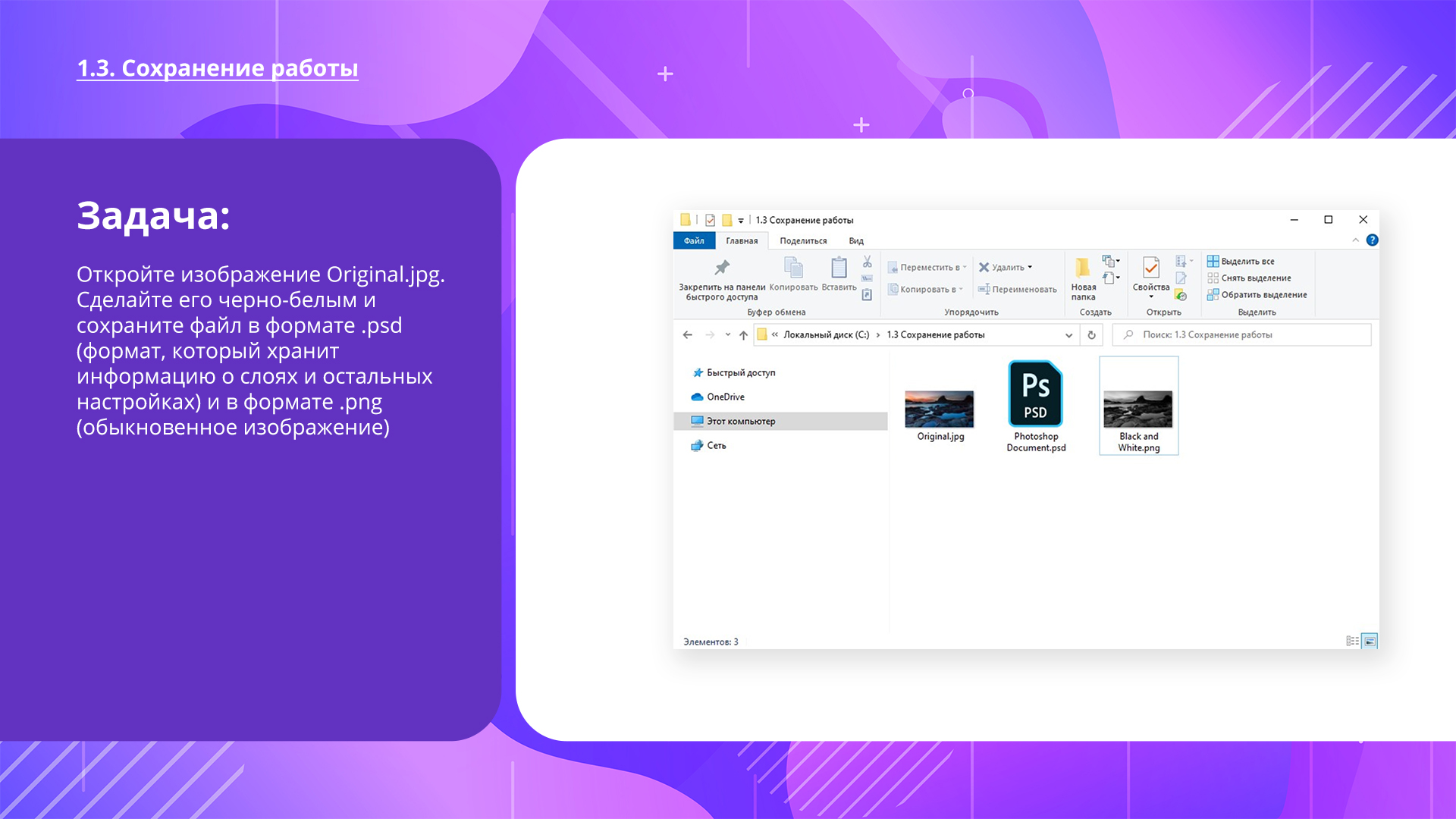Topic outline
Как устроено обучение на курсе?

Из чего состоит курс?
Учебный курс логически разделен на модули. Каждый модуль состоит из нескольких тем. В ходе обучения можно встретить как лекционные материалы, так и практическую часть.
К лекционным материалам относятся: обучающие видео, текстовые лекции и ссылки на дополнительные материалы.
Практическую часть составляет: тестовые задания и интерактивные тренажеры.
В начале каждой темы располагается видеоролик, который необходимо посмотреть. В видео раскрывается основная суть текущей темы. Под видеороликом содержится текстовая часть, в которой материал урока изложен более подробно. Также к темам прикреплены ссылки на дополнительные материалы.

Скриншот ссылок на дополнительные материалы
Если занятие требует практического закрепления, то к нему может быть закреплен тест и/или «Интерактивный тренажер». Для запуска тренажера необходимо пройти по ссылке, указанной на изображении:
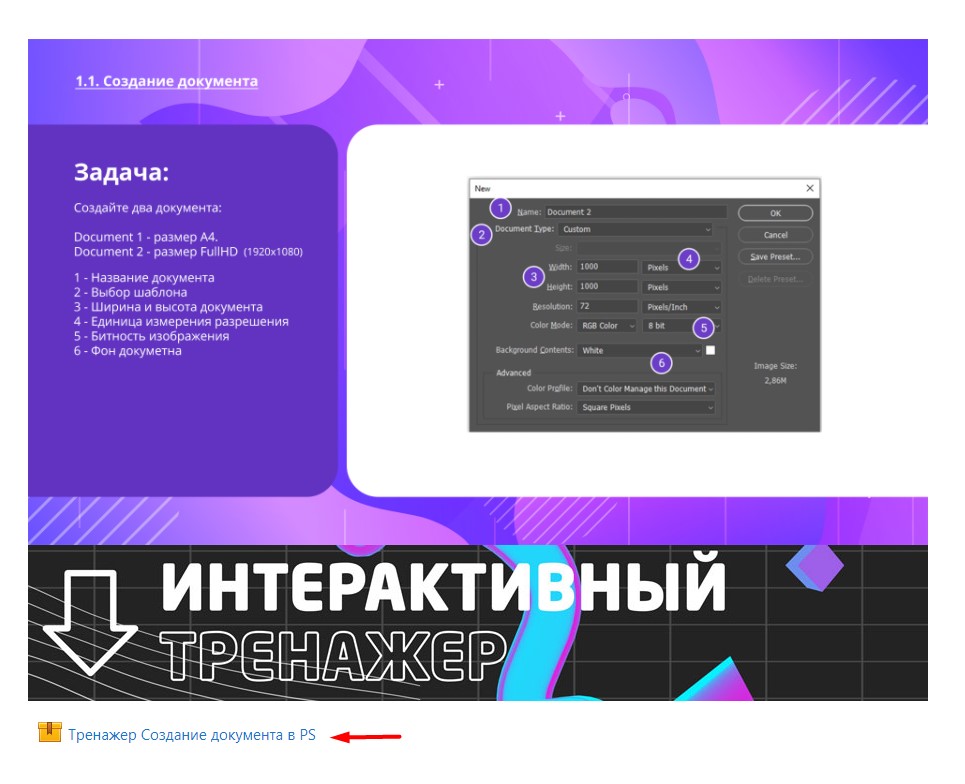
Скриншот ссылки на "Интерактивный тренажер"
«Интерактивный тренажер» имитирует опыт работы в программе Adobe Photoshop, вам потребуется следовать инструкциям и выполнять задания. После прохождения тренажера будут подсчитаны баллы за все правильные действия, необходимый балл для успешного прохождения – 80%.
Что такое дизайн?

Кто такой графический дизайнер?
Графический дизайнер — это специалист, который занимается оформлением окружающей среды средствами графики, придает продукту, сервису, компании особую стилистическую индивидуальность. Дизайнеры создают макеты обложек и страниц, разрабатывают или подбирают шрифты, самостоятельно иллюстрируют либо создают коллажи из фотографий и рисунков, работают над фирменным стилем. Профессия дизайнера требует наличия хорошего вкуса и креативного мышления. Он должен владеть базовыми графическими программами Adobe: Photoshop, Illustrator и InDesign. Дизайнерам также часто приходится осваивать мультимедийных программы (After Effects, Maya), основы HTML и CSS, карандашный рисунок и типографику.
Работа графического дизайнера
Работа графического дизайнера — это союз творчества и логики. Графический дизайнер решает одновременно несколько сложных и важных задач. Продукт, создаваемый им (логотип, шрифт и др.), должен быть ярким, запоминающимся и неповторимым, учитывать специфику организации, для которой он разрабатывается, и при этом быть пригодным для печати. Один из основных видов деятельности графического дизайнера — создание фирменного (корпоративного) стиля компании, то есть разработка логотипа, цветовой гаммы, шрифта и т.д. Поэтому на плечи дизайнера ложится большой груз, так как конечный результат должен быть уникальным, ярким и легко запоминающимся.
Направления графического дизайнера
Графический дизайн - это очень широкое понятие. Профессия графического дизайнера имеет несколько направлений, и один дизайнер может работать либо в одном из них, либо совмещать два или три направления.
- Графический дизайн пространства. Это знаки и указатели, по которым человек ориентируется в городской среде, в торговых и бизнес центрах. Всевозможные таблички на дверях, дорожные знаки, указатели различного рода товаров в магазинах и тому подобное. Схема метро, например, также является произведением графического дизайна. Главное в этой области добиться того, чтобы знак прочитывался за секунду, а схема была максимально удобной для восприятия информации.
- Фирменный стиль и брендинг. Каждая фирма хочет иметь свой собственный стиль, по которому ее будут узнавать клиенты и покупатели. Каждый производитель хочет привлечь максимальное внимание к своему товару и продать его, упаковав его в стильную и информативную упаковку. Этим занимается графический дизайнер. Он разрабатывает знак и логотип фирмы, рекомендует определенные шрифты и фирменные цвета, узнаваемые графические элементы, после чего делает весь набор фирменного стиля, включая презентационные наборы и разнообразную полиграфическую продукцию. А также он обязательно составляет руководство по использованию созданного стиля для всех, кто будет работать над рекламой данной фирмы, ее товара или услуги.
- Разработка шрифтов – это особая область графического дизайна. Здесь дизайнер создает удобочитаемые текстовые шрифты, которые долго служат и в наименьшей степени зависят от моды, тем не менее, каждый шрифт имеет свой характер. Создание шрифта накладывает на творца огромное количество правил, но, не смотря на это, дизайнеры раз от раза умудряются создавать что-то новое в этой области. Кроме того, дизайнеры шрифта создают разнохарактерные декоративные шрифты, мода на которые быстро меняется.
- Дизайн рекламы. Рекламисты занимаются разработкой эффективных коммуникаций продавца с покупателем, для этого они исследуют рынок, целевую аудиторию и выдают серию рекламных концепций. Но для воплощения этих концепций они обращаются к графическому дизайнеру, который визуализирует их рекламные идеи. И подчас именно визуализация в рекламе играет достаточно большую роль.
- Дизайн книг, журналов и газет. В издательстве глянцевого журнала дизайнер разрабатывает сетку верстки и стилистику каждой рубрики в зависимости от ее характера, рисует графические элементы, следит за правильным форматированием текста и кадрированием изображений, работает над обложкой. В книжном издательстве он точно также работает над стилем издания, учитывая и требования ГОСТ, и модные тенденции в книжном оформлении.
- Дизайн для интернета. Графические дизайнеры занимаются в этой области созданием интернет-сайтов, баннеров, делая виртуальную среду максимально удобной для пользователей интернет а и в то же время эстетичной. Оформление сайта и интернет-баннеров входит в разработку фирменного стиля компании и прописывается в руководстве по использованию стиля. При этом графический дизайнер далеко не обязательно должен владеть технологиями верстки сайтов, за исключением тех случаев, когда он узко специализируется именно в этой области. Но в любом случае он обязательно должен знать правила создания виртуального графического пространства.

1 Ссылка 2 Ссылка 3 Ссылка
Растровая и Векторная графика

Растровая графика

Чтоб понять принцип построения растрового изображения, представьте себе лист масштабно-координатной бумаги (миллиметровки), каждая клеточка которого закрашена каким-то цветом. Такую клеточку называют пикселем.
Качество изображения называют разрешением. Его определяют количеством пикселей, которые как раз и формирует рисунок. Чем больше пикселей размещено на единице площади, тем выше разрешение, а следовательно выше и качество изображения. Например рисунок с разрешением 1280×1024 состоит из 1280 px по вертикали и 1024 px по горизонтали. Следует отметить, что в данном случае речь идёт о физическом размере изображения, а не о единице площади (дюйме, сантиметре и т.п.).

Основным недостатком растровых изображений является заметное ухудшение качества при масштабировании (имеется ввиду увеличение размера изображения). Дело в том, что увеличивая (уменьшая) размер изображения, Вы увеличиваете (уменьшаете) размер каждого пикселя, что, при значительном масштабировании, позволяет их визуально определить.
Кроме того, наиболее часто к недостаткам растра относят: отсутствие возможности поворота рисунка на угол, отличный от 90* без заметного искажения самого рисунка, а также размер файла, который напрямую связан с качеством изображения.
Достоинства растровых картинок также бесспорны. В первую очередь это фотографическое качество получаемого изображения, способное передать всю гамму цветов и их оттенков.
Наиболее распространеным программным обеспечением для работы с растровыми изображениями является Adobe Photoshop.
Векторная графика

Построение векторного изображения основано на так называемых опорных точках, которые соединены между собой кривыми, определяемыми соответствующими математическими алгоритмами. Работая с векторным изображением, пользователь задаёт его опорные точки и характер векторных кривых между ними.
К преимуществам векторных изображений чаще всего относят простоту редактирования как рисунка в целом, так и его отдельных элементов, возможность как корректировки, так и значительного изменения размера изображения без потери качества (включая поворот на заданный пользователем угол) и изменения размера файла, а также небольшой размер файла.
Векторные изображения могут быть легко преобразованы в растровый формат любого разрешения.

Создание полноцветных векторных рисунков фотографического качества достаточно трудоемко и технически сложно, что существенно ограничивает возможности работы с целым рядом категорий изображений и является её основным недостатком.
Наиболее популярным программным обеспечением для работы с векторной графикой являются CorelDraw и Adobe Illustrator.
Плюсы и минусы

Растровые изображения
Плюсы: четко и максимально правдоподобно отображает оттенки цветов, их перетекание из одного в другой, а также тени.
Минусы: При увеличении заметно теряет в четкости и выглядит не качественно.
Применение: Применяются, как правило, при работе с фотографиями и другими изображениями с насыщенной цветовой гаммой и плавными переходами цвета. Активно применялась при дизайне сайтов, иконок приложений. Правда сейчас, когда flat и material дизайн стали так популярны, дизайнеры все чаще использую векторные программы для своих творений.Векторные изображения
Плюсы: масштабирование без потери четкости изображения. Малый размер изображений.
Минусы: очень сложно передать плавные переходы цвета и добиться фотографического качества
Применение: Применяется при создании логотипов компаний, визиток, буклетов и иной печатной продукции. Также редакторы векторной графики незаменимы при создании новых, оригинальных шрифтов. Но и это еще не все. В редакторах векторной графики можно создавать прекрасные иллюстрации.

1 Ссылка 2 Ссылка 3 Ссылка
Расширения файлов

Формат Photoshop (PSD)
Формат Photoshop (PSD) является форматом файла по умолчанию, а также единственным форматом, кроме формата больших документов (PSB), поддерживающим все свойства Photoshop. Благодаря тесной интеграции между продуктами Adobe другие приложения Adobe, такие как Adobe Illustrator , Adobe InDesign, Adobe Premiere, Adobe After Effects и Adobe GoLive способны напрямую импортировать файлы PSD с сохранением множества возможностей Photoshop. Дополнительные сведения см. в справке по конкретным приложениям Adobe.
При сохранении файла в формате PSD можно установить максимальную совместимость. При этом в файле сохраняется совмещенная версия многослойного изображения, благодаря чему оно может быть прочитано другими приложениями, включая предыдущие версии Photoshop. Он также позволяет сохранить прежний вид документа в случае появления новых версий Photoshop, в которых изменены некоторые свойства. Включение композитных версий позволяет намного быстрее загружать изображение и использовать его в программах, отличных от Photoshop, кроме того, эта функция может потребоваться, чтобы сделать изображение читаемым в других приложениях.
16-битные RGB-изображения и 32-битные RGB-изображения High Dynamic Range (HDR, расширенный динамический диапазон) можно сохранять как файлы PSD.
Формат Photoshop 2.0
(Mac OS) Можно использовать этот формат для открытия изображения в Photoshop 2.0 или экспорта изображения в приложение, поддерживающее только файлы Photoshop 2.0. При сохранении изображения в формате Photoshop 2.0 выполняется сведение изображения, а данные слоев удаляются.
Формат Photoshop EPS
Формат EPS (Encapsulated PostScript) может содержать как векторную, так и растровую графику и поддерживается практически всеми программами обработки изображений, иллюстраций и верстки. Формат EPS используется для передачи изображений PostScript между приложениями. При открывании файла EPS, содержащего векторную графику, Photoshop растрирует изображение, преобразуя векторную графику в пикселы.
Формат EPS поддерживает цветовые форматы Lab, CMYK, RGB, индексированных цветов, градаций серого, дуотона и битовых цветовых режимов и не поддерживает альфа-каналы. EPS не поддерживает обтравочные контуры. Формат DCS (Desktop Color Separations) является версией стандартного формата EPS, позволяющей сохранять цветоделение в CMYK -изображениях. Можно использовать формат DCS 2.0 для экспорта изображений, содержащих плашечные каналы. Для печати файлов DCS необходим принтер PostScript.
Photoshop использует форматы EPS TIFF и EPS PICT для открытия изображений, сохраненных в форматах файла с созданием просмотров, не поддерживаемых Photoshop (например, QuarkXPress). Можно редактировать и использовать открытое изображение просмотра, как и любой другой файл с низким разрешением. Просмотр EPS PICT доступен только в Mac OS.
Формат Photoshop Raw
Формат Photoshop Raw является гибким форматом файла, предназначенным для передачи изображений между приложениями и компьютерными платформами. Этот формат поддерживает изображения CMYK, RGB и в градациях серого с альфа-каналами, а также многоканальные изображения и изображения Lab без альфа-каналов. Документы, сохраненные в формате Photoshop Raw, могут быть любого размера в пикселах и иметь любой размер файла, однако не могут содержать слои.
Формат Photoshop Raw состоит из потока байтов, описывающего данные о цвете в изображении. Каждый пиксель описывается в двоичном формате, где 0 представляет черный цвет, а 255 — белый цвет (для изображений с 16-битными каналами белый описывается значением 65535). Photoshop определяет число каналов, необходимых для описания изображения, а также любые дополнительные каналы изображения. Можно задать расширение файла (Windows), тип файла (Mac OS), указать создателя файла (Mac OS) и данные заголовка.
В Mac OS тип файла, как правило, представляет собой четырехзначный идентификатор, определяющий файл, например идентификатор TEXT определяет файл как текстовый файл ASCII. Создатель файла обычно также обозначается четырехзначным идентификатором. Большинство приложений Mac OS имеют уникальный идентификатор создателя файла, зарегистрированный в группе Apple Computer Developer Services.
Параметр «Заголовок» определяет количество байтов данных в файле, предшествующих собственно данным изображения. Этим значением определяется число нулей, вставляемых в начале файла в качестве местозаполнителей. По умолчанию заголовок не используется (размер заголовка = 0). При открытии файла можно ввести заголовок в формате Raw. Можно также сохранить файл без заголовка, а затем использовать специальную программу для редактирования файлов, например HEdit (в Windows) или Norton Utilities (в Mac OS), чтобы заменить нули данными заголовка.
Можно сохранить изображение в формате с чередованием или без. Если выбран режим с чередованием, значения цветов (например, красного, зеленого и синего) хранятся в определенной последовательности. Выбор зависит от требований приложения, которым предполагается открывать файл.
GIF
Формат GIF (Graphics Interchange Format) — формат, обычно используемый для отображения графики с индексированными цветами в документах HTML. GIF представляет собой формат со сжатием LZW, предназначенный для минимизации размера файла и сокращения времени передачи файла. Формат GIF сохраняет прозрачность в изображениях с индексированными цветами, однако он не поддерживает альфа-каналы.
Формат JPEG
Формат JPEG (формат Объединенной группы экспертов в области фотографии) широко используется для отображения фотографий и других нерастрированных изображений в HTML-документах. Формат JPEG поддерживает цветовые форматы CMYK, RGB и градаций серого и не поддерживает прозрачность. В отличие от формата GIF, JPEG сохраняет всю информацию о цвете в RGB-изображении, однако сокращает размер файла путем выборочного удаления данных.
Изображение JPEG автоматически распаковывается при открытии. Более высокая степень сжатия приводит к снижению качества изображения, а более низкая степень сжатия позволяет получить изображение лучшего качества. В большинстве случаев значение «Максимум» для параметра качества обеспечивает результат, неотличимый от исходного изображения.
Формат больших документов (PSB)
Формат больших документов (PSB) поддерживает документы размером до 300 000 пикселей в любом измерении. Этим форматом поддерживаются все свойства Photoshop, в том числе слои, эффекты и фильтры. (Если ширина или высота документа превышает 30 000 пикселкй, некоторые фильтры внешних модулей недоступны.)
Можно сохранять 32-битные изображения HDR в формате PSB.
Формат OpenEXR
OpenEXR (EXR) — файловый формат, в котором профессионалы, занятые созданием визуальных эффектов, сохраняют изображения HDR (с расширенным динамическим диапазоном). Этот формат обладает высокой точностью воспроизведения цветов и динамическим диапазоном, подходящим для использования в производстве кинофильмов. Разработанный компанией Industrial Light and Magic формат OpenEXR поддерживает множество методов сжатия без потерь или с потерей данных. Файл OpenEXR поддерживает прозрачность и работает только с изображениями с 32 битами на канал; в формате этого файла данные сохраняются 16-битные значения с плавающей точкой.
PDF
Portable Document Format (PDF) представляет собой гибкий межплатформенный формат файла, совместно используемый различными приложениями. В создаваемых на основе модели воспроизведения изображений PostScript файлах PDF точно отображаются и сохраняются шрифты, макеты страниц, векторная и растровая графика. Кроме того, файлы PDF могут содержать возможности поиска и навигации по электронному документу, например электронные ссылки. Формат PDF поддерживает 16-битные RGB-изображения. В Acrobat также предусмотрен инструмент «Редактирование объектов», который служит для внесения мелкой правки в документы PDF. Дополнительные сведения о работе с изображениями в формате PDF см. в справке Acrobat.
Файлы Photoshop PDF
Создаются, если в диалоговом окне «Сохранить Adobe PDF» выбрана настройка «Сохранить возможность редактирования в Photoshop». Файлы Photoshop PDF могут содержать только единое изображение.
Формат Photoshop PDF поддерживает все цветовые режимы (за исключением многоканального режима) и свойства, поддерживаемые стандартным форматом Photoshop. Photoshop PDF также поддерживает сжатие JPEG и ZIP, за исключением изображений в битовом режиме, для которых применяется сжатие CCITT Group 4.
Стандартные PDF-файлы
Создаются, если в диалоговом окне «Сохранить Adobe PDF» не выбрана настройка «Сохранить возможность редактирования в Photoshop» или при сохранении с помощью других приложений, например Adobe Acrobat или Illustrator. Стандартные PDF-файлы могут содержать несколько страниц и изображений.
При открытии стандартного PDF-файла Photoshop растрирует векторную графику и текст, сохраняя пиксельное содержимое.
Формат PNG
Формат PNG (Portable Network Graphics), разработанный в качестве не защищенной патентом альтернативы формату GIF, используется для сжатия без потерь и для отображения изображений в сети. В отличие от GIF, формат PNG поддерживает 24‑битовые изображения и обеспечивает прозрачность фона без зубчатых краев, однако некоторыми веб-браузерами не поддерживаются изображения PNG. Формат PNG поддерживает цветовые форматы RGB, индексированных цветов, градаций серого и изображения в битовом режиме без альфа-каналов. Формат PNG сохраняет прозрачность в RGB-изображениях и изображениях в градациях серого.
Формат TIFF
Формат файлов тегированных изображений (TIFF, TIF) используется для обмена файлами между приложениями и компьютерными платформами. TIFF — гибкий битовый формат изображения, поддерживаемый практически всеми приложениями рисования, редактирования изображений и верстки. Кроме того, практически все настольные сканеры могут создавать изображения TIFF. Максимальный размер файла для документов TIFF составляет 4 ГБ.
Формат TIFF поддерживает изображения CMYK, RGB, Lab с индексированными цветами и в градациях серого с альфа-каналами, а также изображения в битовом режиме без альфа-каналов. Photoshop может сохранять слои в файле TIFF, однако, если открыть этот файл в другом приложении, отображается только сведенное изображение. Photoshop может также сохранять примечания, прозрачные области и данные пирамид с переменной разрешающей способностью в формате TIFF.
В Photoshop файлы изображений TIFF имеют битовую глубину 8, 16 или 32 бит/канал. Можно сохранять 32-битные изображения HDR в формате TIFF.

1 Ссылка 2 Ссылка 3 Ссылка

Создание документа в PS

Вызов окна «Новый документ»
- Запустите Photoshop.
- Выполните одно из следующих действий.
- Используйте следующее сочетание клавиш Ctrl+N
- Выберите «Файл» > «Создать».
- Нажмите кнопку Создать или Начать новый в рабочей среде Начало.
- Щелкните правой кнопкой открытый документ и выберите команду Создать документ в контекстном меню.

Создание документов с использованием наборов настроек
- В диалоговом окне Новый документ выберите вкладку нужной категории: Фото, Печать, Графика и иллюстрации, Интернет, Мобильные телефоны и Фильмы и видео.
- Выберите набор настроек.
- Также можно изменить настройки для выбранного набора на панели Сведения о наборе настроек справа.
- Нажмите кнопку Создать Photoshop открывает новый документ на основе набора настроек.
Изменение наборов настроек
Прежде чем открывать документ с использованием набора, можно изменить его настройки на панели справа.
1. Укажите имя файла для нового документа.

2. Укажите следующие параметры для выбранного набора настроек:
Ширина и Высота: укажите размер документа. Выберите единицу измерения во всплывающем меню.
Ориентация: укажите ориентацию страницы для документа: альбомная или книжная.
Монтажная область: выберите этот параметр, если нужно, чтобы в документе были монтажные области. Photoshop добавляет монтажную область в процессе создания документа.

Монтажные области для разных устройств на одном и том же холсте
Монтажные области упрощают процесс разработки, предоставляя неограниченное количество холстов, на которых можно раскладывать дизайны для разных устройств и экранов. Создавая монтажные области, можно выбрать любой из множества предварительно заданных размеров или определить собственный, пользовательский размер монтажной области.
Монтажные области удобны, даже если обычно вы разрабатываете содержимое только для одного размера экрана. Например, во время разработки веб-сайта, можно использовать монтажные области для просмотра дизайна разных страниц бок о бок и в контексте.
Монтажную область можно представить, как особый тип групп слоев. Монтажная область обрезает содержимое любых содержащихся в ней элементов по своим границам. Иерархия элементов в монтажной области отображается на панели Слои вместе со слоями и группами слоев. Монтажные области могут содержать слои и группы слоев, но не другие монтажные области.
Визуально монтажные области выполняют функцию отдельных холстов в документе. Все слои в документе, который не содержится в монтажной области, группируются вверху на панели Слои и не обрезаются ни одной монтажной областью.
Цветовой режим: укажите цветовой режим для документа. Если изменить цветовой режим, содержимое выбранного профиля нового документа, используемое по умолчанию, будет преобразовано в новый цвет.
Существуют различные цветовые режимы:
- Режим RGB (миллионы цветов)
- Режим CMYK (цвета четырехцветной печати)
- Режим индексированных цветов (256 цветов)
- Режим градаций серого (256 оттенков серого)
- Битовый режим (2 цвета)
Цветовой режим, или режим изображения, определяет, как объединяются цвета на основе количества каналов в цветовой модели. Разные цветовые режимы дают различные уровни детализации цвета и размер файла. Например, используйте цветовой режим CMYK для изображений в полноцветной печатной брошюре, а цветовой режим RGB для изображений, предназначенных для Интернета или электронной почты, чтобы уменьшить размер файла, сохраняя достоверность цветов.
Цветовой режим RGB
Режим RGB в Photoshop использует модель RGB, назначая каждому пикселу значение интенсивности. В изображениях с 8 битами на канал значения интенсивности находятся в диапазоне от 0 (черный) до 255 (белый) для каждого из RGB-компонентов цвета (красный, зеленый, синий). Например, ярко-красный цвет имеет значение R=246, G=20 и B=50. Если значения всех трех компонентов одинаковы, получается затемнение нейтрально-серого цвета. Если значения всех компонентов равны 255, то получается чистый белый, а если 0, то чистый черный.
Чтобы воспроизвести цвета на экране, в изображениях RGB используются три цвета, или канала. В изображениях, содержащих 8 бит на канал, каждый пиксел содержит 24 бита (3 канала по 8 бит) цветовой информации. В 24-битных изображениях три канала позволяют воспроизводить до 16,7 миллиона цветов на пиксел. В 48-битных (16 бит на канал) и 96-битных (32 бита на канал) изображениях каждый пиксел может воспроизводить еще больше цветов. Помимо того что модель RGB является режимом по умолчанию для новых изображений, создаваемых в Photoshop, она еще используется для отображения цветов компьютерными мониторами. Это означает, что при работе в цветовых режимах, отличных от RGB (например, в CMYK), Photoshop конвертирует изображение в RGB для отображения на экране.
Несмотря на то что RGB является стандартной цветовой моделью, точный диапазон отображаемых цветов может быть разным в зависимости от приложения и устройства вывода. Режим RGB в Photoshop изменяется в зависимости от параметров настройки рабочего пространства, установленных в диалоговом окне «Настройка цветов».
Режим CMYK
В режиме CMYK пикселу для каждой из триадных красок присваивается значение в процентах. Самым светлым цветам (цветам подсветки) назначается меньшее значение, а более темным (цветам тени) — большее. Например, ярко-красный цвет может состоять из 2 % голубого, 93 % пурпурного, 90 % желтого и 0 % черного. Если в изображениях CMYK все четыре компонента равны 0 %, то получается чистый белый цвет.
Режим CMYK предназначен для подготовки изображения к печати с использованием триадных цветов. В результате преобразования RGB-изображения в CMYK получается цветоделение. Если исходное изображение было RGB, его лучше всего отредактировать в режиме RGB и только в самом конце редактирования преобразовать в CMYK. В режиме RGB команды «Параметры цветопробы» позволяют имитировать эффекты преобразования в CMYK, не изменяя сами данные. В режиме CMYK можно также работать непосредственно с изображениями CMYK, полученными со сканера или импортированными из профессиональных систем.
Несмотря на то что CMYK — это стандартная цветовая модель, точный диапазон воспроизводимых цветов может различаться в зависимости от печатной машины и условий печати. Режим CMYK в Photoshop изменяется в зависимости от параметров настройки рабочего пространства, установленных в диалоговом окне «Настройка цветов».
Цветовой режим Lab
Цветовая модель L*a*b* (Lab) Международной светотехнической комиссии основана на восприятии цвета человеческим глазом. В режиме Lab числовые значения описывают все цвета, которые видит человек с нормальным зрением. Поскольку значения Lab описывают, как выглядит цвет, а не сколько конкретной краски требуется устройству (например, монитору, настольному принтеру или цифровой камере) для воспроизведения цветов, модель Lab считается аппаратно-независимой цветовой моделью. Системы управления цветом используют Lab в качестве справочника цветов, чтобы получать предсказуемые результаты при преобразовании цвета из одного цветового пространства в другое.
В режиме Lab есть компонент яркости (L), который может находиться в диапазоне от 0 до 100. В палитре цветов Adobe и на панели «Цвет» компоненты a (зелено-красная ось) и b (сине-желтая ось) могут иметь значения в диапазоне от +127 до –128.
Изображения Lab можно сохранять в следующих форматах: Photoshop, Photoshop EPS, Large Document Format (PSB), Photoshop PDF, Photoshop Raw, TIFF, Photoshop DCS 1.0 и Photoshop DCS 2.0. 48-битные (16 бит на канал) изображения Lab можно сохранять в форматах Photoshop, Large Document Format (PSB), Photoshop PDF, Photoshop Raw и TIF
Режим градаций серого
В режиме градаций серого в изображениях используются различные оттенки серого цвета. В 8-битных изображениях допускается до 256 оттенков серого. Каждый пиксел изображения в градациях серого содержит значение яркости в диапазоне от 0 (черный) до 255 (белый). В 16- и 32-битных изображениях количество оттенков серого значительно больше.
Значения оттенков серого также могут быть выражены в процентах суммарного покрытия черной краской (значение 0 % эквивалентно белому, а 100 % — черному).
Режим градаций серого использует диапазон, определенный параметрами рабочего пространства, заданными в диалоговом окне «Настройка цветов».
Битовый режим
Битовый режим представляет каждый пиксель изображения одним из двух значений (черный или белый). Изображения в этом режиме называются битовыми (1-битными), поскольку на каждый пиксел приходится ровно один бит.
Разрешение: укажите степень детализации растрового изображения, измеряемая в пикселях на дюйм или на сантиметр.
Сведения о размерах в пикселях и о разрешении напечатанных изображений
Размеры в пикселях изменяют общее число пикселей по ширине и длине изображения. Разрешение является мерой четкости деталей растрового изображения и исчисляется в пикселах на дюйм (ppi). Чем больше пикселов на дюйм, тем выше разрешение. В целом изображение с более высоким разрешением позволяет получить более высокое качество при печати.

Одно и то же изображение при разрешении 72‑ppi и 300‑ppi; увеличено до 200 %
Содержимое фона: задайте цвет фона для документа.
3. Чтобы задать следующие дополнительные параметры, щелкните Дополнительные параметры.

Цветовой профиль: укажите цветовой профиль документа из широкого диапазона параметров.
Цветовой профиль — это набор данных, описывающих устройство цветного ввода или вывода (монитор, принтер и так далее). Профили определяют требования к внешнему виду через соответствия между пространствами цветов
Попиксельная пропорция: задайте соотношение ширины и высоты одного пикселя кадра.

1 Ссылка 2 Ссылка 3 Ссылка
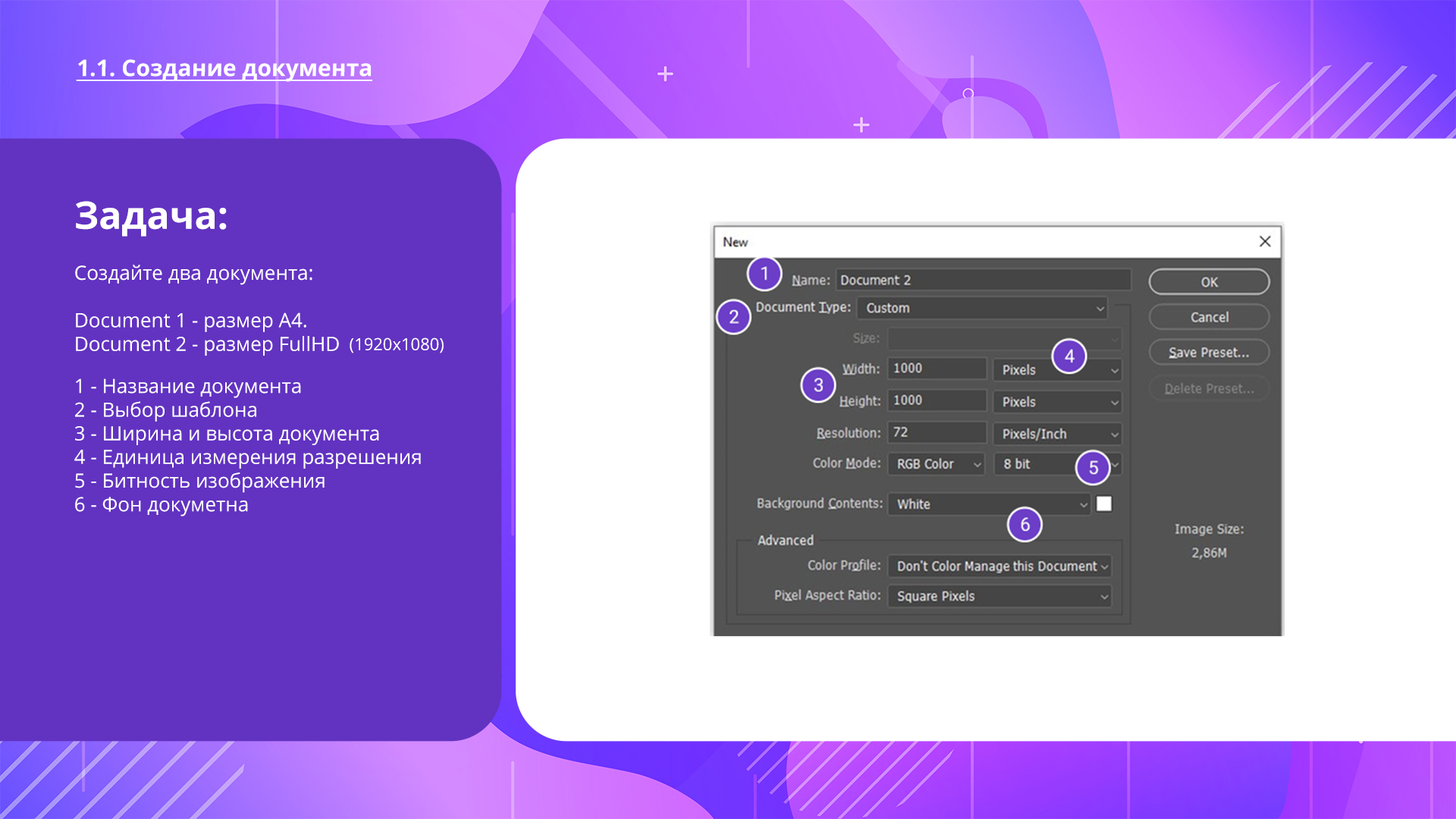

Знакомство с интерфейсом

Начальный экран
При запуске программы Photoshop открывается начальный экран, где можно найти следующее.
- Сведения о новых функциях.
- Различные руководства с общими сведениями, информацией о рабочем процессе, а также советы и рекомендации.
- Просмотр и вызов последних документов. При необходимости количество отображаемых последних документов можно изменить. Выберите Установки -> Обработка файлов и укажите требуемое значение (0–100) в поле Длина списка недавних файлов.
Содержимое начального экрана зависит от вашего уровня владения программой Photoshop и плана подписки Creative Cloud.
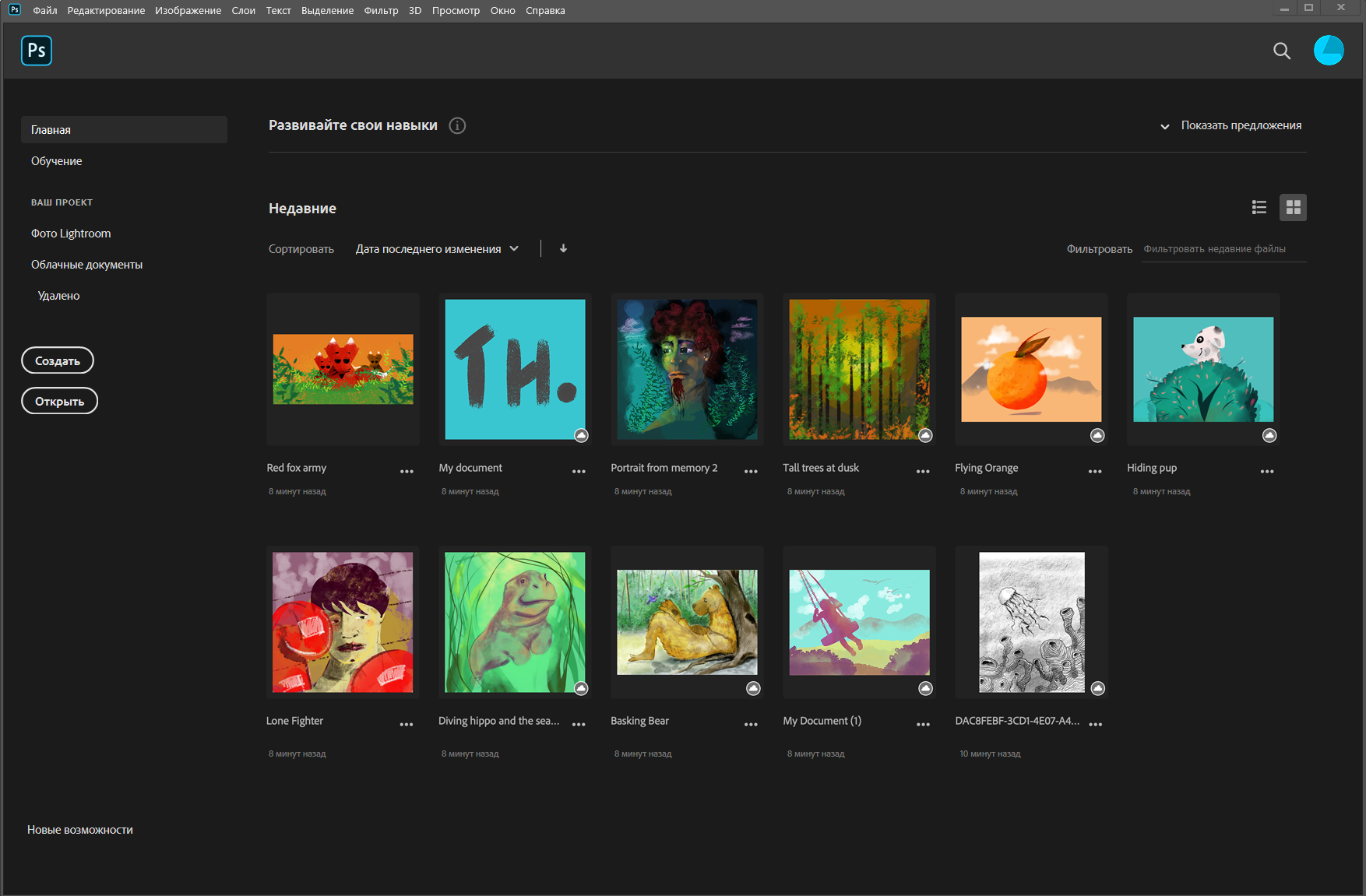
Главная. Нажмите эту вкладку, чтобы перейти на начальный экран.
Обучение. Выберите эту вкладку, чтобы открыть список базовых и расширенных руководств по программе Photoshop, которые помогут начать работу с приложением.
Фото Lightroom. Перейдите на эту вкладку для просмотра синхронизированных фотографий Lightroom и их импорта в документ Photoshop.
Облачные документы. Просматривайте список всех сохраненных облачных документов в Photoshop, включая созданные в Photoshop на iPad и на компьютере. Дополнительные сведения об облачных документах см. в документе Облачные документы Photoshop | Часто задаваемые вопросы.
Удалено. Здесь приводится полный список облачных документов, которые вы удалили. Документы можно восстановить либо навсегда удалить на свое усмотрение.
Создать. Нажмите эту кнопку, чтобы создать новый документ. Можно создавать документы, выбрав один из множества шаблонов и наборов настроек, доступных в Photoshop.
Открыть. Нажмите эту кнопку, чтобы открыть существующий документ в Photoshop.
Описание рабочей среды
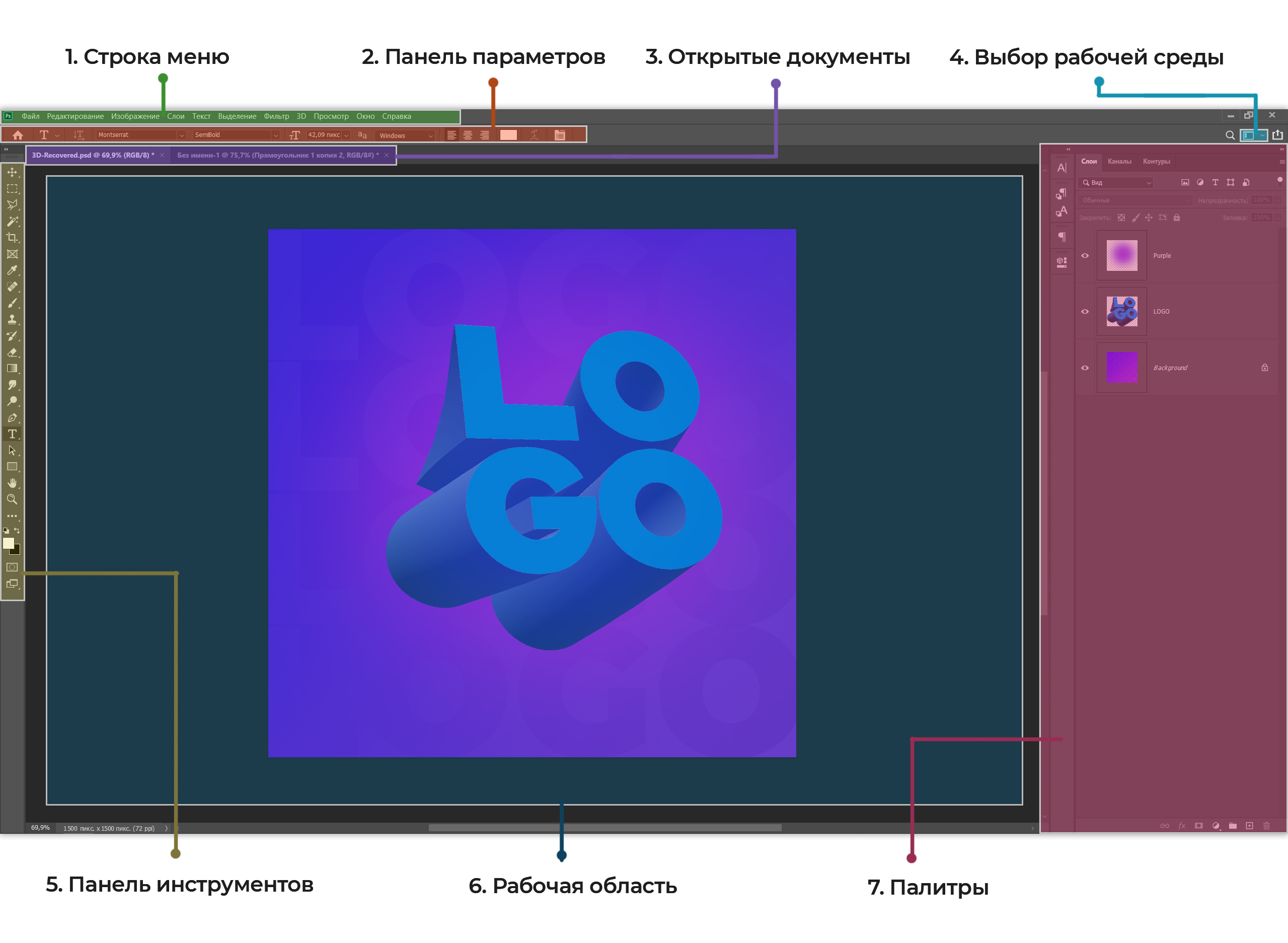
1. Строка меню - здесь собрана бόльшая часть команд. Многие из них продублированы в других местах, либо при помощи горячих клавиш. Все опции в меню подобраны тематически.
2. Панель параметров - здесь выводятся настройки выбранного в данный момент инструмента.
3. Открытые документы - здесь располагаются вкладки со всеми открытыми в данный момент документами.
4. Выбор рабочей среды - При нажатии на эту кнопку появляется выпадающий список, где перечислены все доступные рабочие среды. Так как Photoshop позволяет тонко настраивать интерфейс: добавлять, перемещать, и убирать различные палитры и т.д. Рабочие среды позволяют очень быстро переключаться между различными вариантами интерфейса.
5. Панель инструментов - содержит инструменты для создания и редактирования изображений, графических объектов, элементов страниц и т. д. Связанные инструменты располагаются в группах.
6. Рабочая область - отображает находящийся в работе файл.
7. Палитры - Здесь скомпонованы все добавленные пользователем в данный момент Палитры. Палитры - это дополнительные панели, нужные для различных целей: работы со слоями, текстом, контурами и т.д. Палитры можно закрывать и добавлять с помощью меню Окно, которое располагается в Строке меню. Также п алитры можно группировать, собирать в подборки или закреплять.

1 Ссылка 2 Ссылка 3 Ссылка
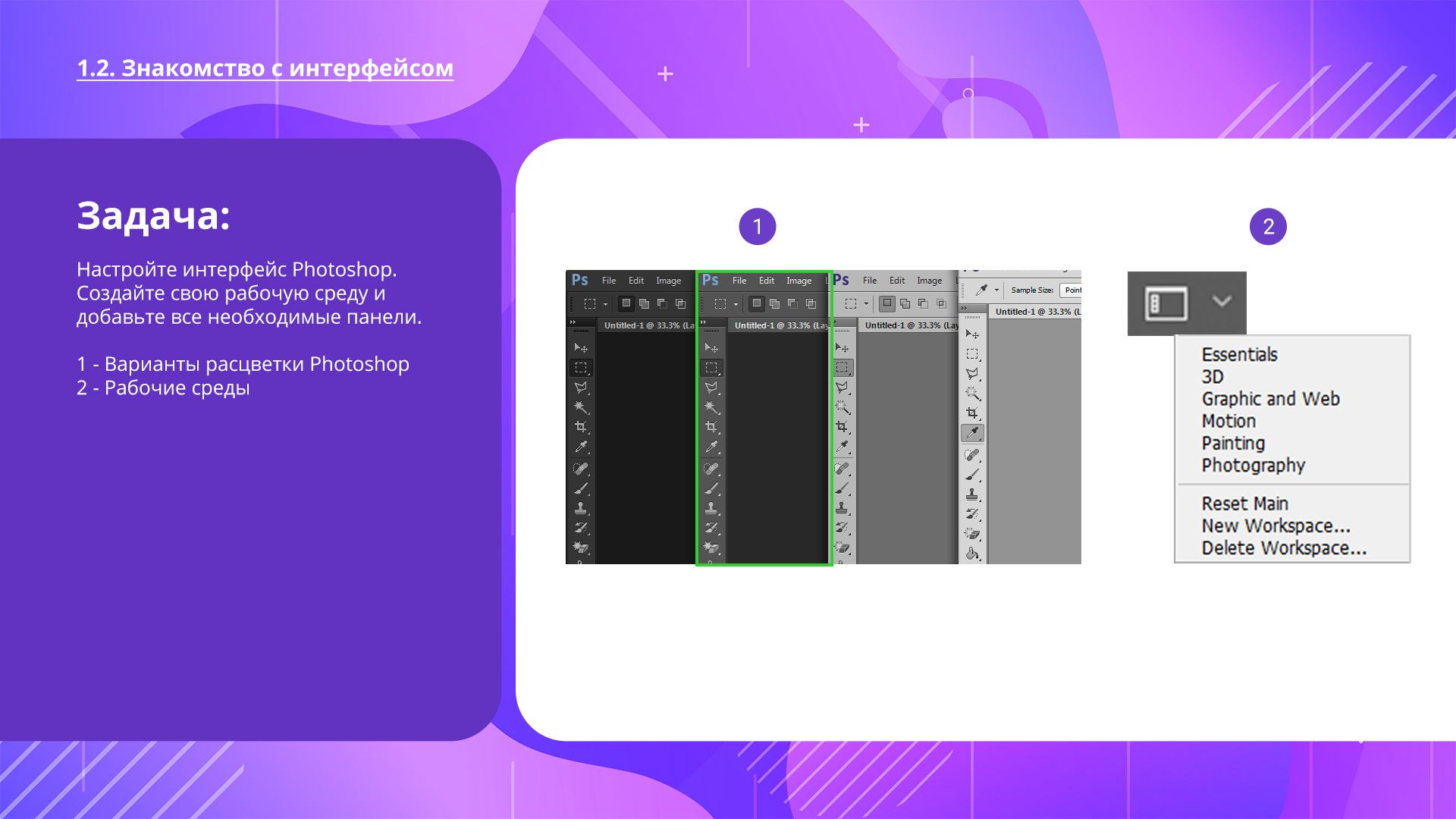

Панель инструментов

При запуске Photoshop панель «Инструменты» появляется в левой части экрана. Некоторые инструменты панели «Инструменты» имеют параметры, отображающиеся в контекстно-зависимых панелях параметров.
Можно развернуть некоторые инструменты, чтобы отобразить инструменты, скрытые под ними. Маленький треугольник в правом нижнем углу значка инструмента обозначает наличие скрытых инструментов.
Можно просмотреть информацию о любом инструменте, наведя на него курсор. Название инструмента отображается в подсказке под курсором.
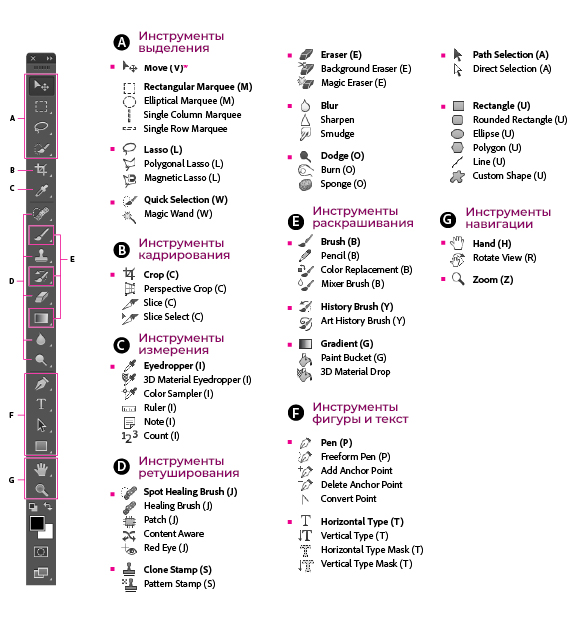
Настройка панели инструментов
Настроив панель инструментов, можно упорядочить инструменты в группе и воспользоваться другими функциями.
1. Выполните одно из следующих действий.
- Выберите Редактировать > Панель инструментов
- Нажмите и удерживайте кнопку внизу панели инструментов и выберите Редактировать панель инструментов.
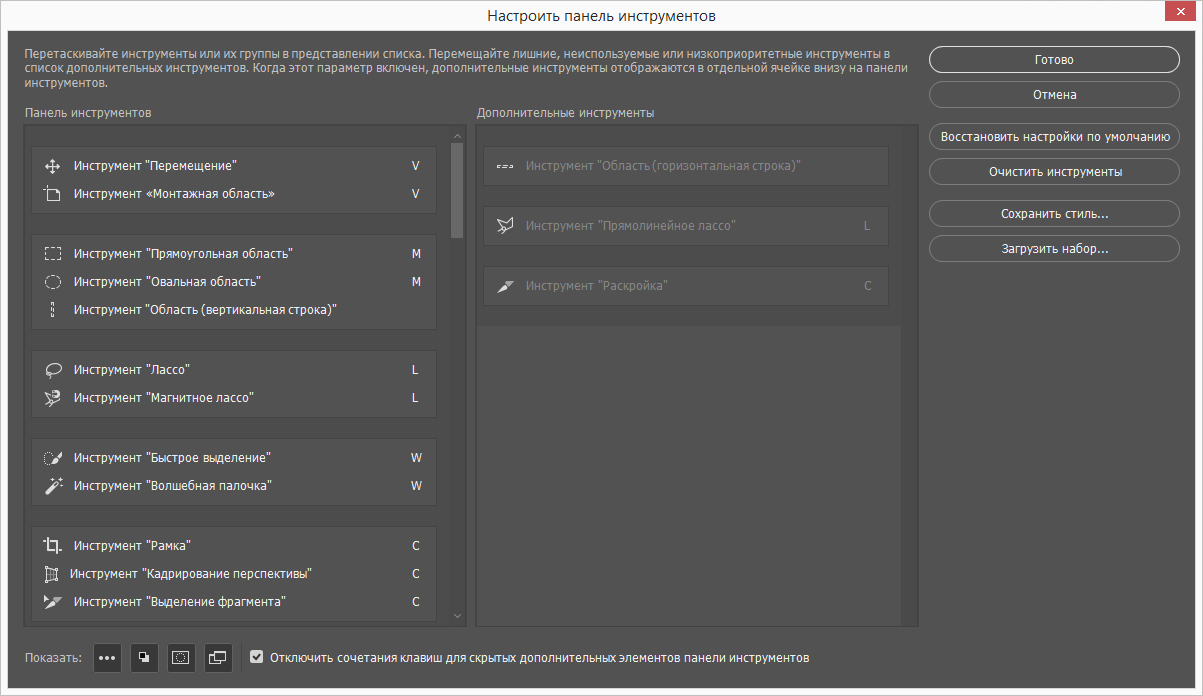
Диалоговое окно «Настроить панель инструментов»
2. В диалоговом окне Настроить панель инструментов выполните одно или несколько из следующих действий.
Чтобы заново упорядочить панель инструментов, перетащите в нее нужные инструменты и (или) группы.
- Переносите ненужные или неиспользуемые инструменты в раздел Дополнительные инструменты.
- Чтобы перейти к дополнительным инструментам, нажмите и удерживайте кнопку
 внизу панели инструментов.
внизу панели инструментов. - Чтобы сохранить пользовательскую панель инструментов, нажмите Сохранить набор.
- Чтобы открыть сохраненную ранее пользовательскую панель инструментов, нажмите Загрузить набор.
- Чтобы вернуться к панели инструментов по умолчанию, нажмите Восстановить настройки по умолчанию.
- Чтобы перенести все инструменты в раздел Дополнительные инструменты, нажмите Очистить инструменты.
- Выберите виджеты, не относящиеся к инструментам, которые нужно показывать внизу панели инструментов или скрыть.
Галерея инструментов
Инструменты выделения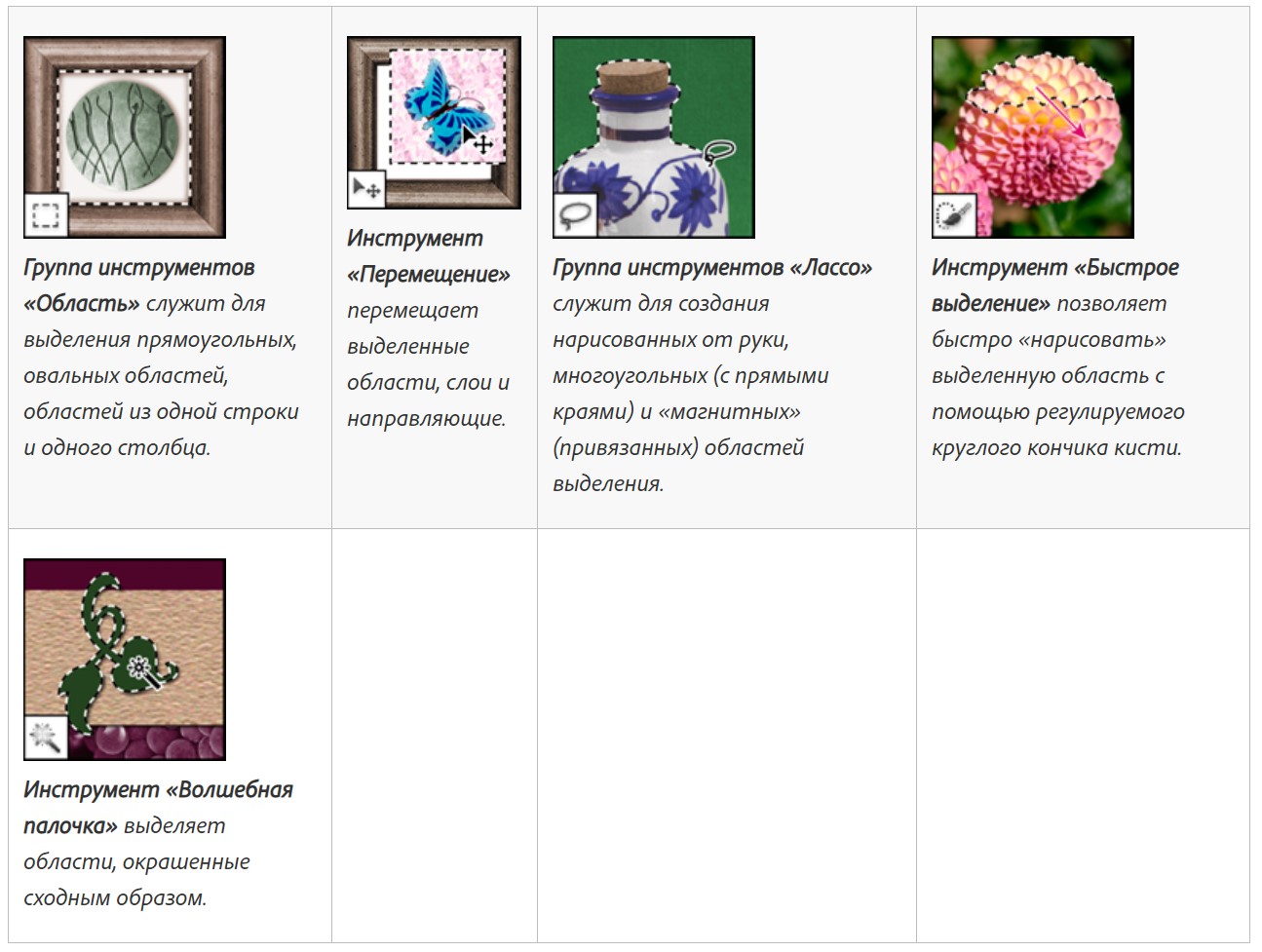
Инструменты кадрирования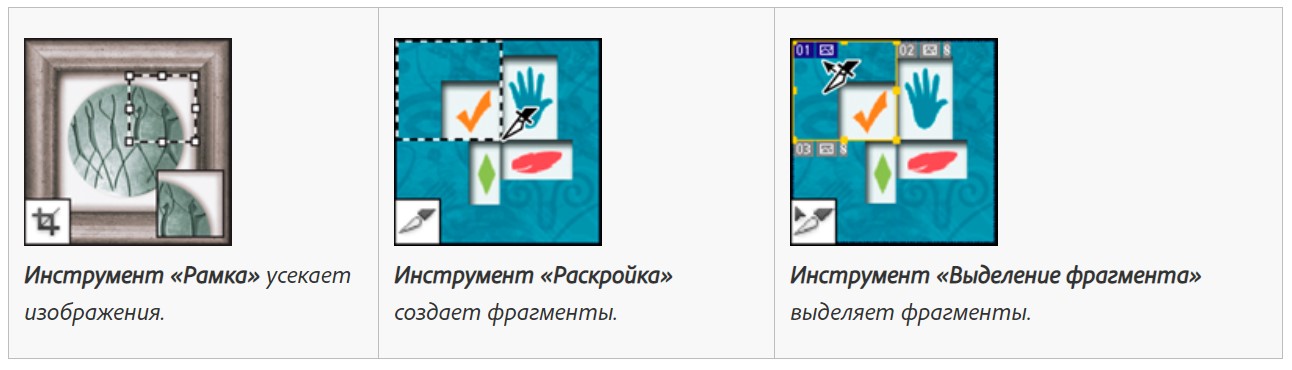
Инструменты ретуширования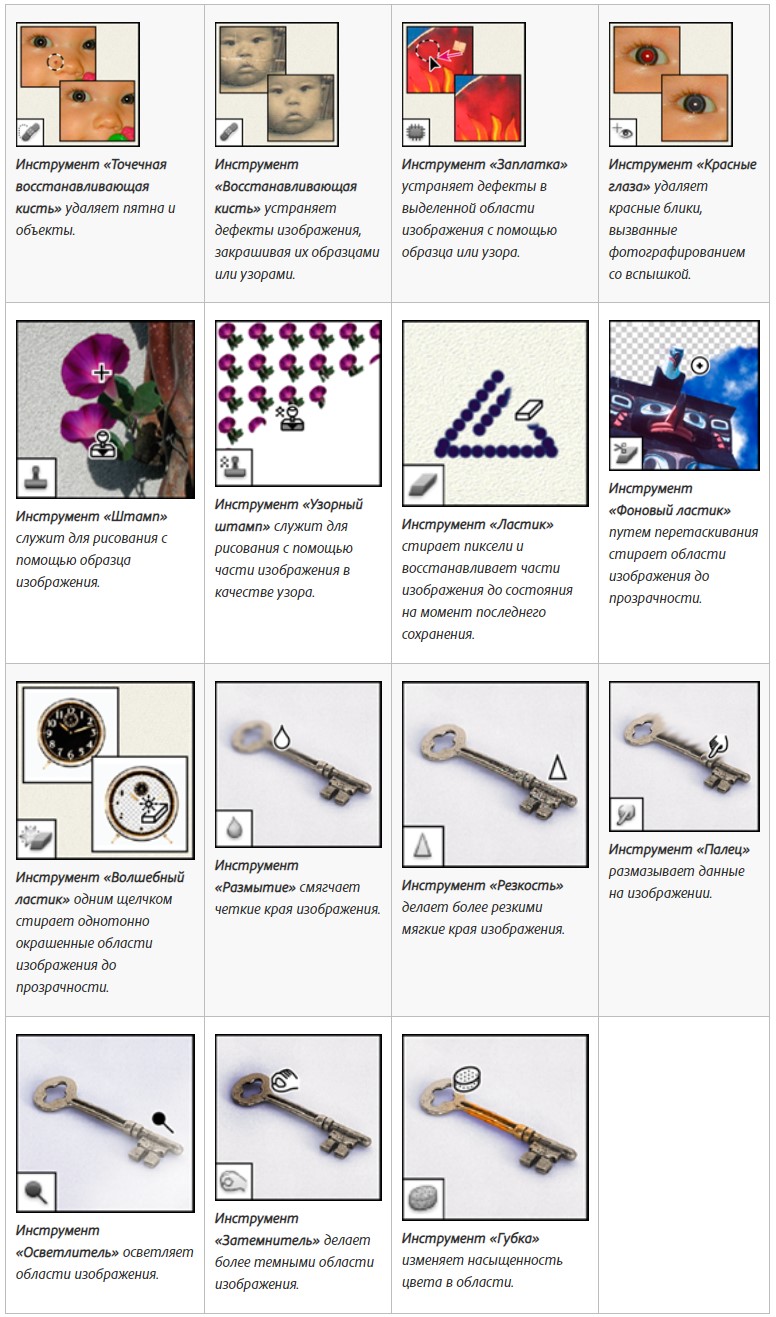
Галерея инструментов раскрашивания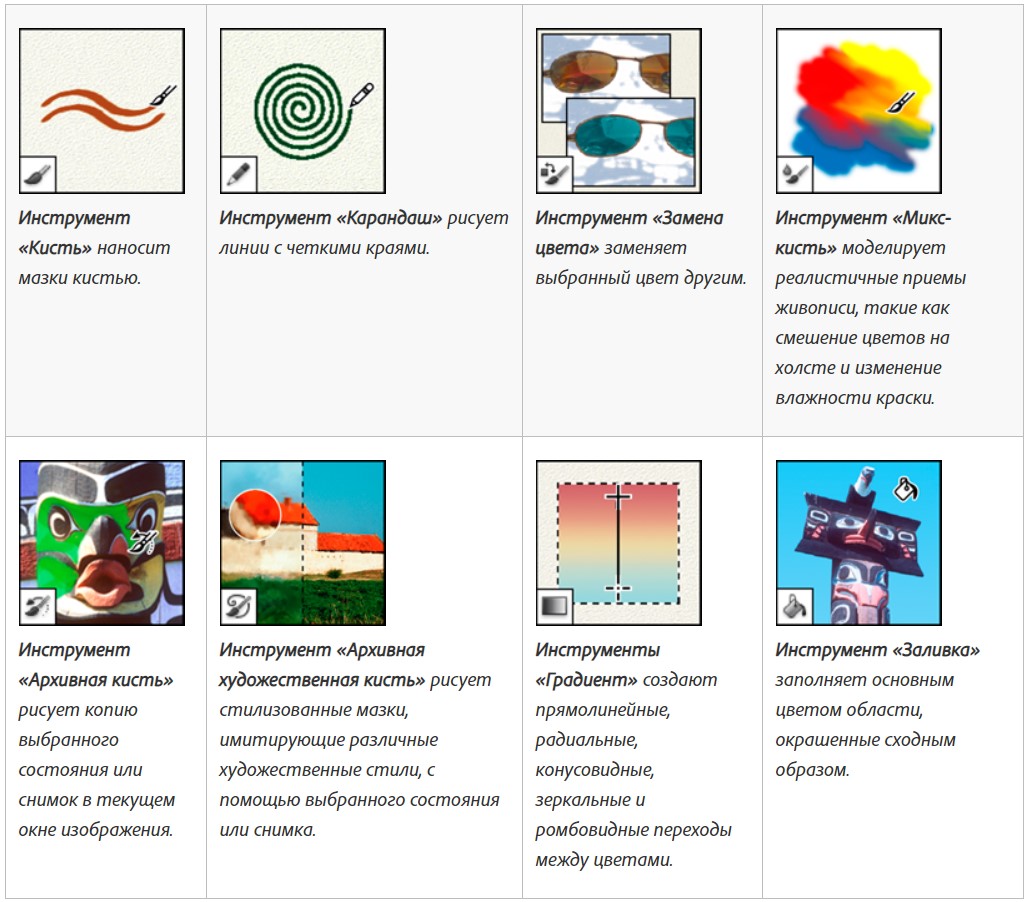
Галерея инструментов "Фигуры и текст"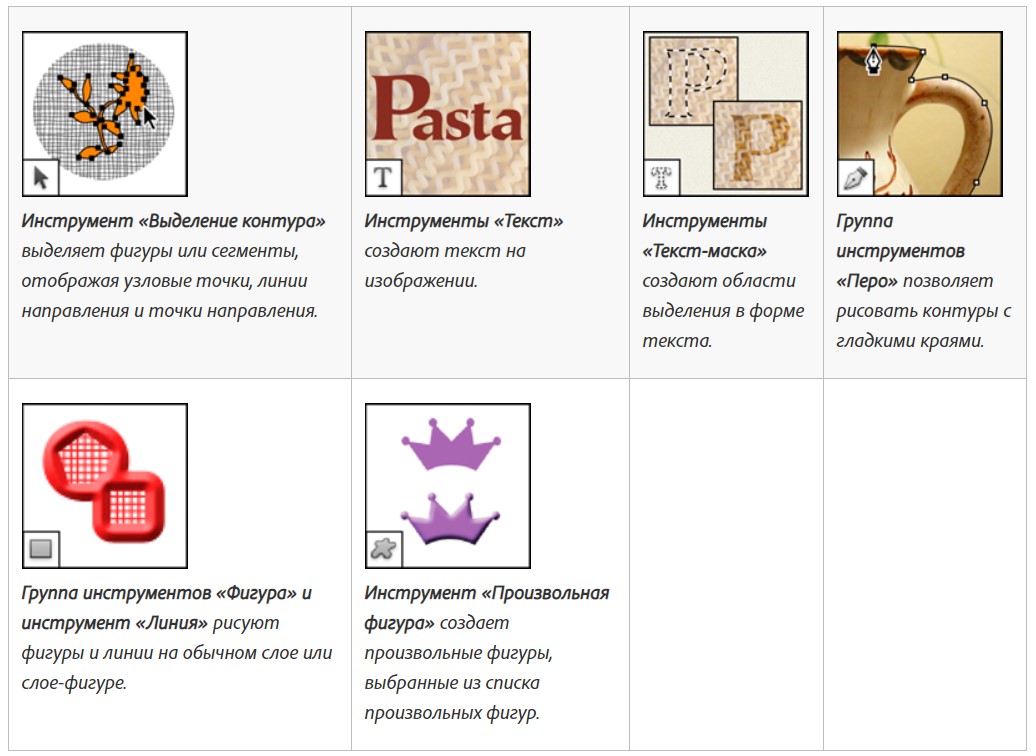
Галерея инструментов Навигации и измерения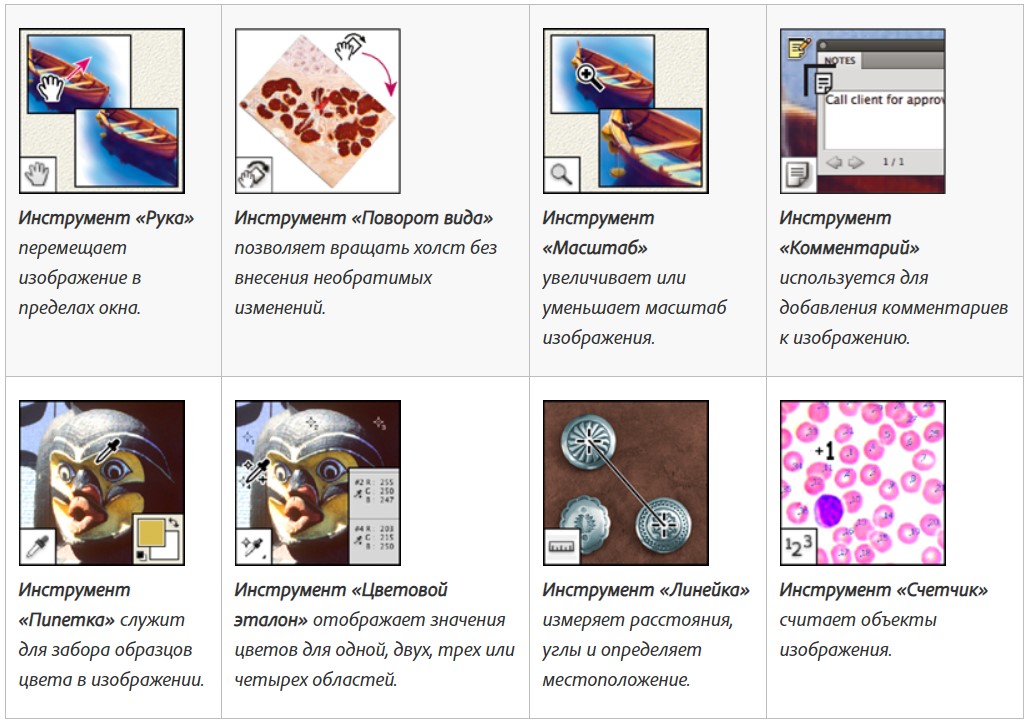

1 Ссылка 2 Ссылка 3 Ссылка
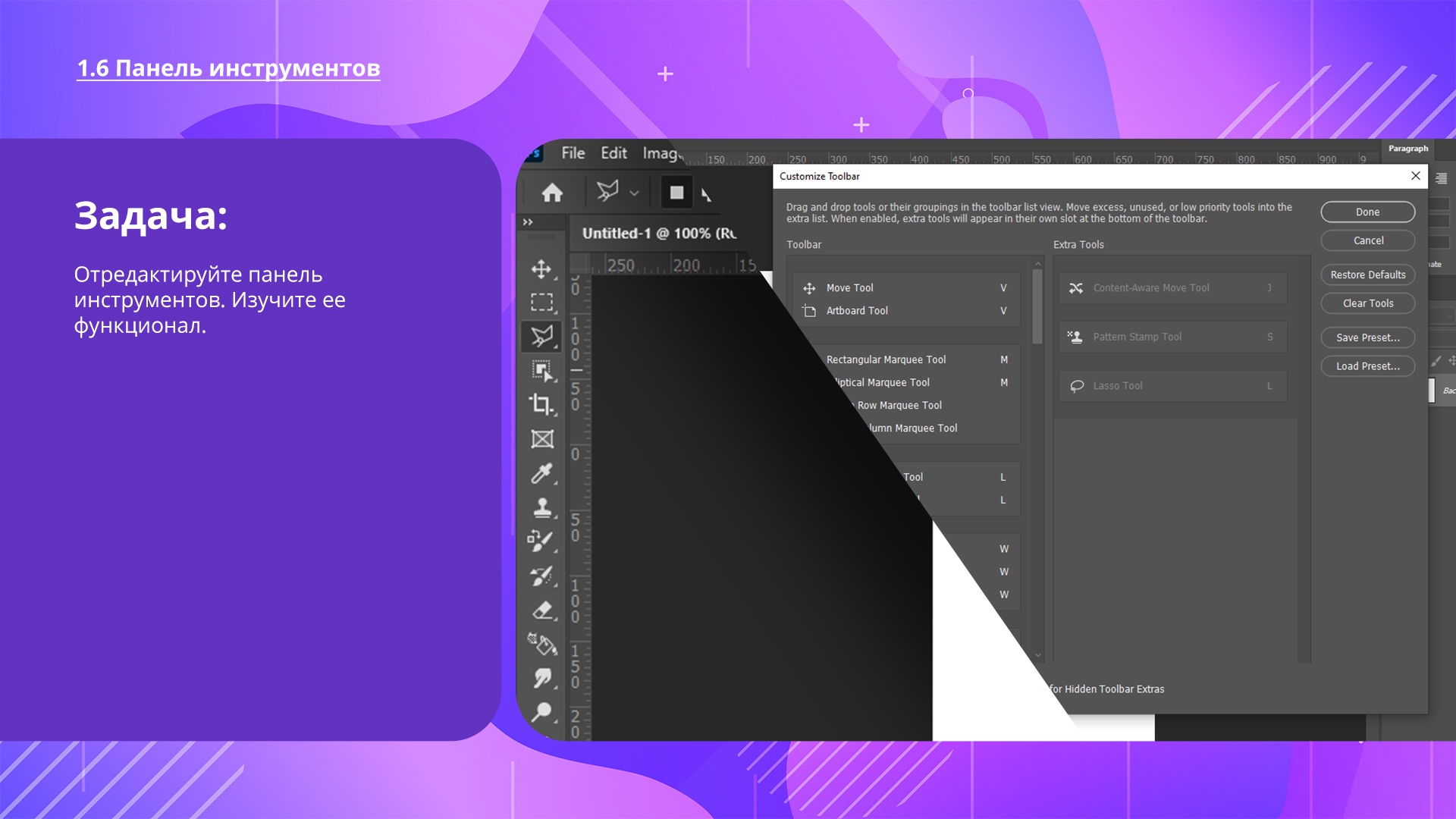

Сохранение работы

Сохранение файла
Чтобы сохранить изменения в текущем файле, воспользуйтесь командой «Сохранить». Команда «Сохранить как...» позволяет сохранить изменения в другой файл.
Сохранение изменений в текущем файле
Файл остается в текущем формате.
Сохранение файла с другим именем, в другое местоположение или в другом формате
- Выберите команду «Файл» > «Сохранить как...».
Параметры сохранения файла
В диалоговом окне «Сохранить как...» можно задать различные параметры сохранения файла. Доступность параметров зависит от характеристик сохраняемого изображения и выбранного формата файла.
Сохраняет копию файла, оставляя текущий файл открытым на рабочем столе.
Сохраняет информацию об альфа-канале в данных изображения. Отключение этого параметра удаляет альфа-каналы из сохраненного изображения.
Сохраняет все слои в изображении. Если этот параметр отключен или недоступен, все видимые слои сводятся или совмещаются (в зависимости от выбранного формата).
Сохраняет комментарии к изображению.
Сохраняет информацию о плашечном канале в данных изображения. Отключение этого параметра удаляет плашечные каналы из сохраненного изображения.
Использовать параметры цветопробы, ICC-профиль (Windows) или встроенный профиль (Mac OS)
Создает документ с цветовым профилем.
Экспорт слоев в файлы
Можно экспортировать и сохранять слои как отдельные файлы с использованием множества различных форматов, включая PSD, BMP, JPEG, PDF, Targa и TIFF. Слои именуются автоматически по мере сохранения. Можно задать параметры для управления генерацией имен.
- Выберите «Файл» > «Экспорт» > «Экспортировать слои в файлы».
- В диалоговом окне «Экспорт слоев в файлы» в разделе «Выходная папка» нажмите кнопку «Обзор», чтобы выбрать место сохранения для экспортируемых файлов. По умолчанию создаваемые файлы сохраняются в той же папке, где хранится исходный файл.
- Введите имя в текстовом поле «Префикс имени файла», чтобы задать общее имя для файлов.
- Выберите параметр «Только видимые слои», если необходимо экспортировать только те слои, для которых включена видимость на панели «Слои». Используйте этот параметр, если нет необходимости экспортировать все слои. Отключите видимость для слоев, которые экспортировать не нужно.
- В меню «Тип файла» выберите формат файла. Задайте необходимые параметры.
- Выберите параметр «Включить ICC-профиль», если необходимо встроить профиль рабочего пространства в экспортируемый файл. Этот параметр важен для рабочих потоков с цветовым профилем.
- Нажмите кнопку «Выполнить».

1 Ссылка 2 Ссылка 3 Ссылка